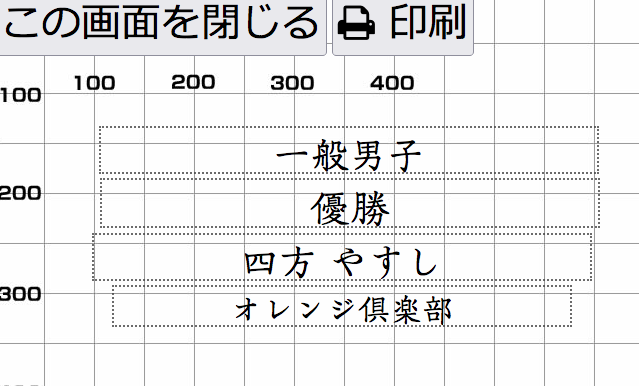賞状用に名前や所属などを印刷します。
レイアウトを作成する
賞状印刷をクリックするとエントリー選手一覧を含んだ以下のような画面になります。
印刷項目から出力する項目にチェックします。
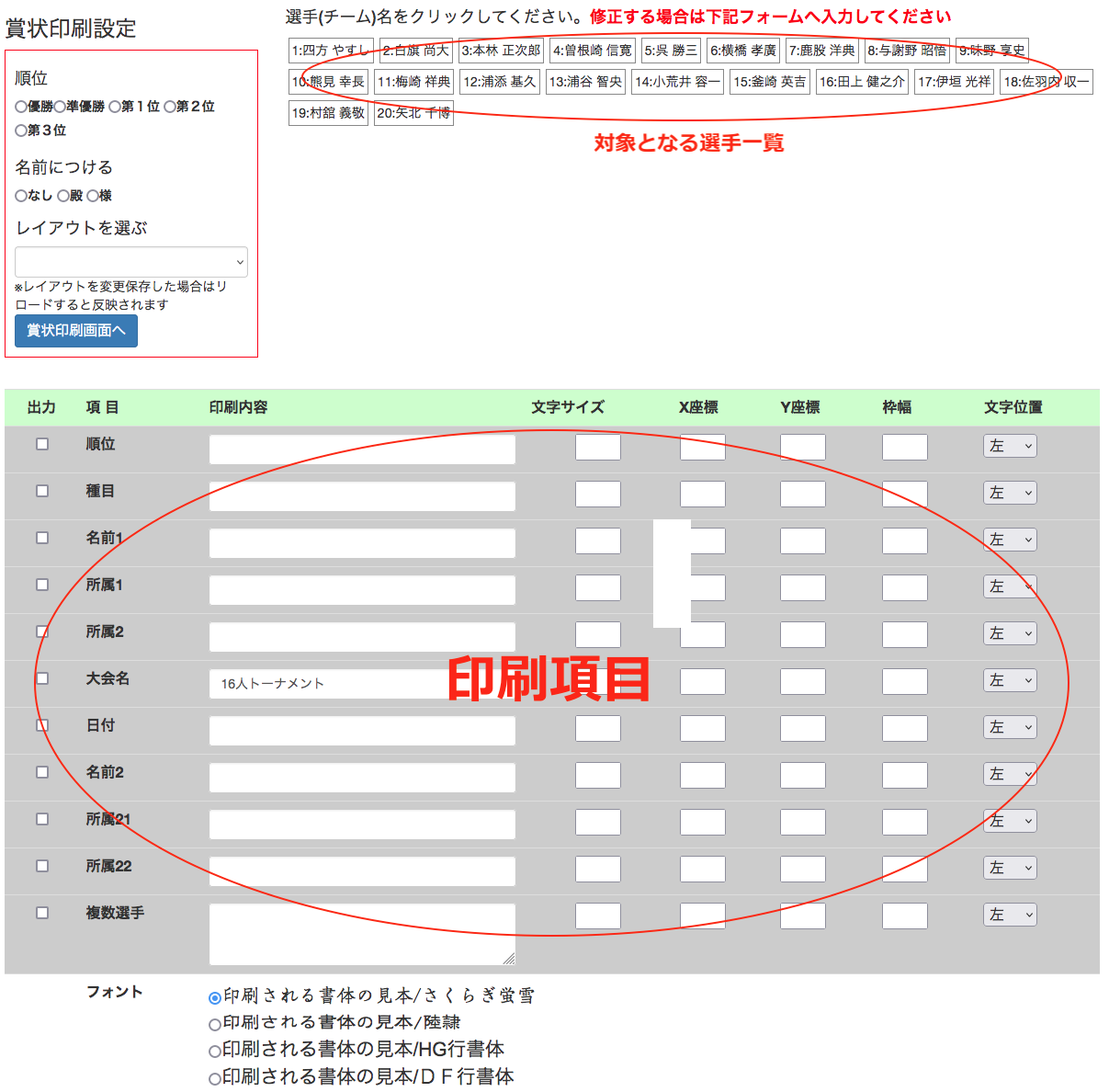
出力する項目を選択すると以下のようになります。(ここでは「順位、種目、名前1、所属1」を選択)
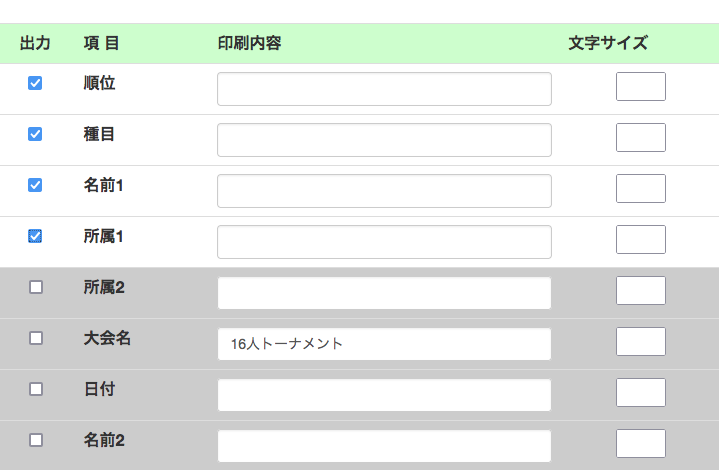
「賞状印刷画面へ」をクリックすると別タブで印刷画面になります。
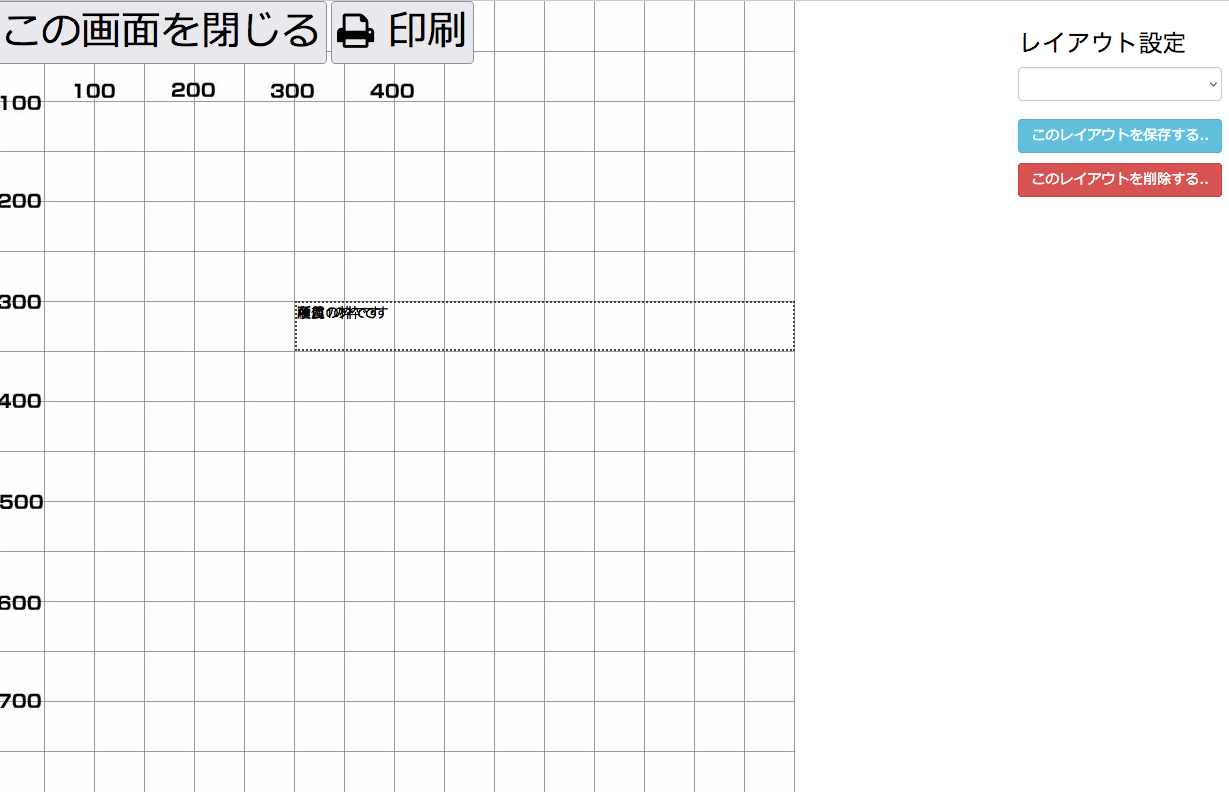
中央に点線枠で印刷項目が表示されますので、ドラッグして適当な位置に配置します。
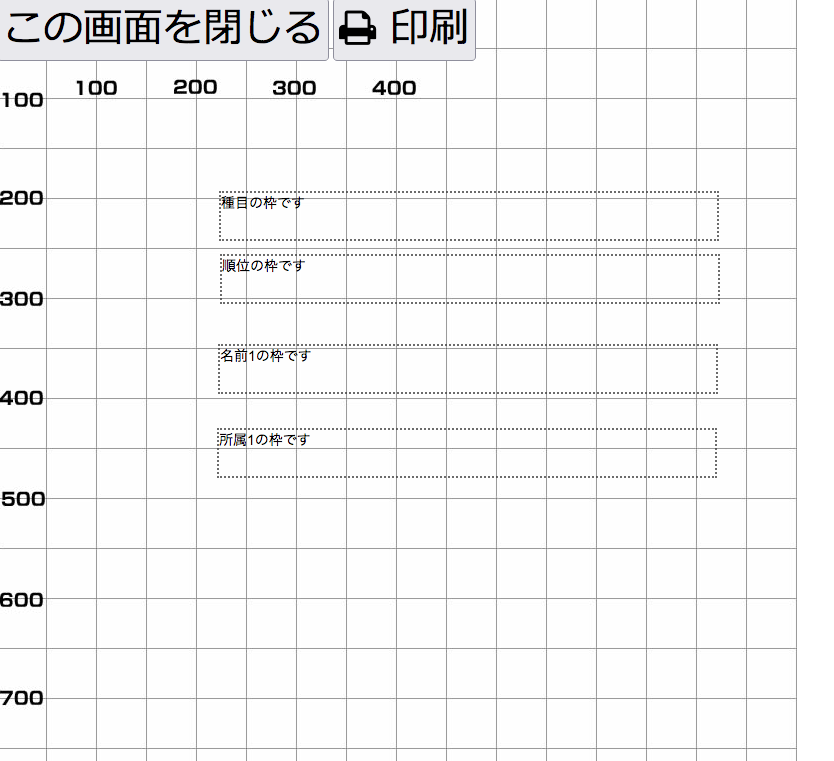
各枠をクリックすると、枠線が赤色になり、文字サイズ、枠幅、文字位置を設定できます。

全ての項目を適当に調整します。(この時点では大体でOKです)
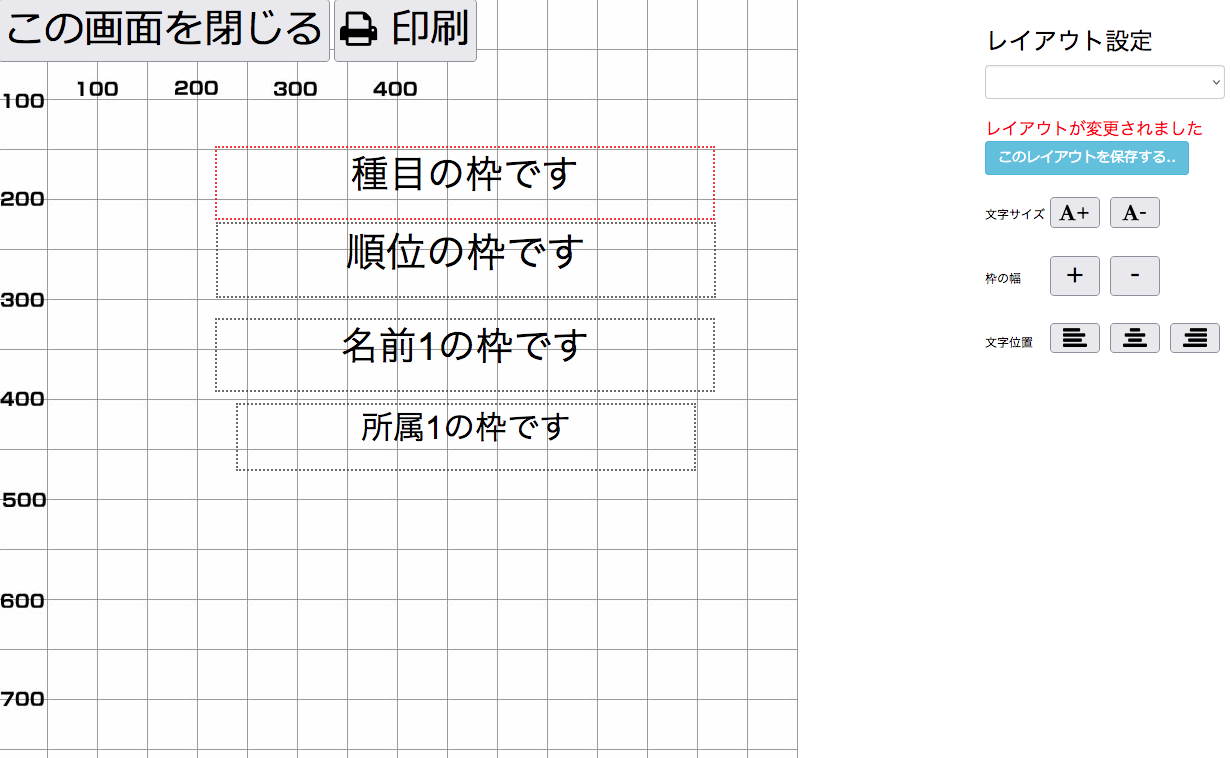
「印刷」をクリックしてプレビューを表示、レイアウトなどを調整します。
(ブラウザやOSによってはプレビューが出ないのでその場合は適宜印刷してください)
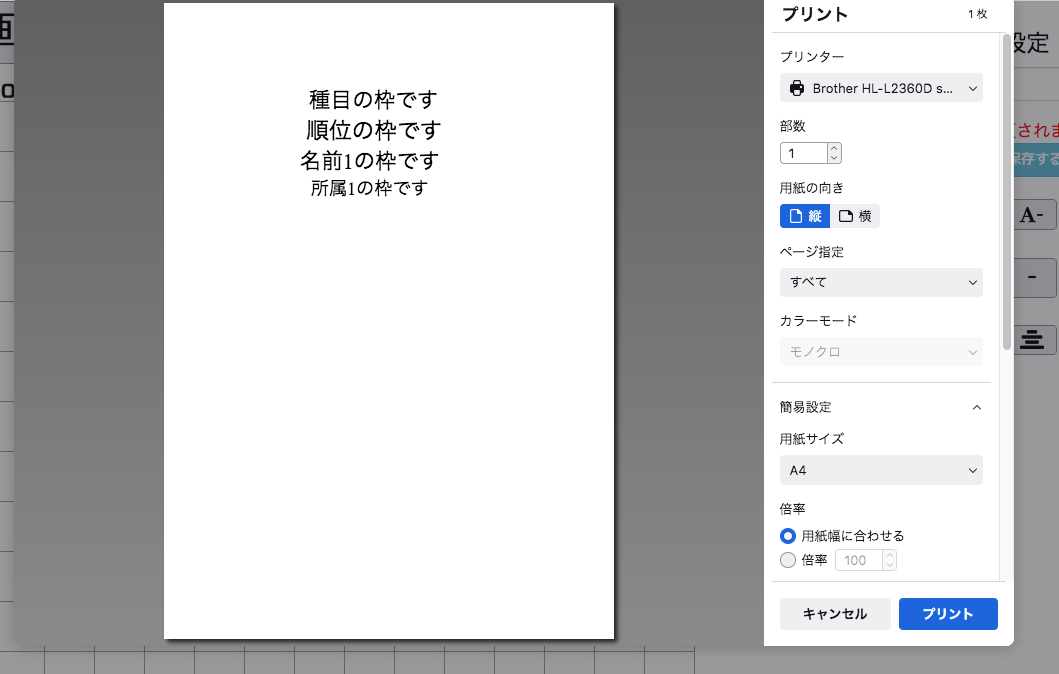
レイアウトができたら「このレイアウトを保存する..」でレイアウト名を入力して保存します。
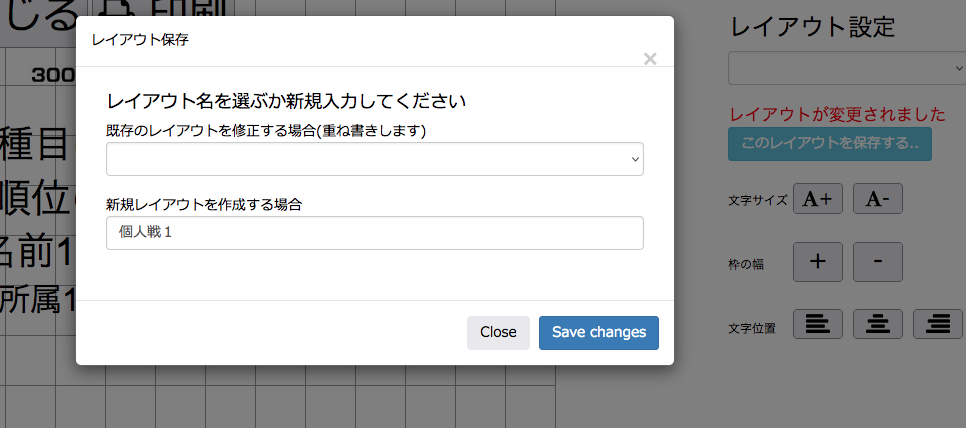
保存したらこの画面を閉じて、賞状設定画面をリロードします。サイドメニューに作成したレイアウトを選ぶことができます。
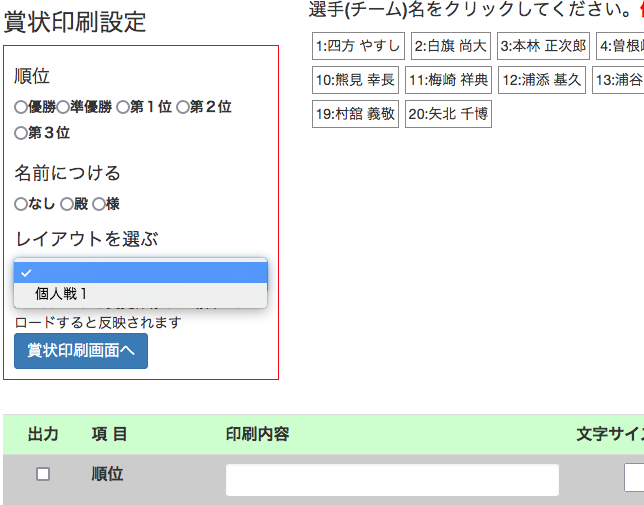
サイドメニューの「レイアウトを選ぶ」で作成したレイアウトを選びます。
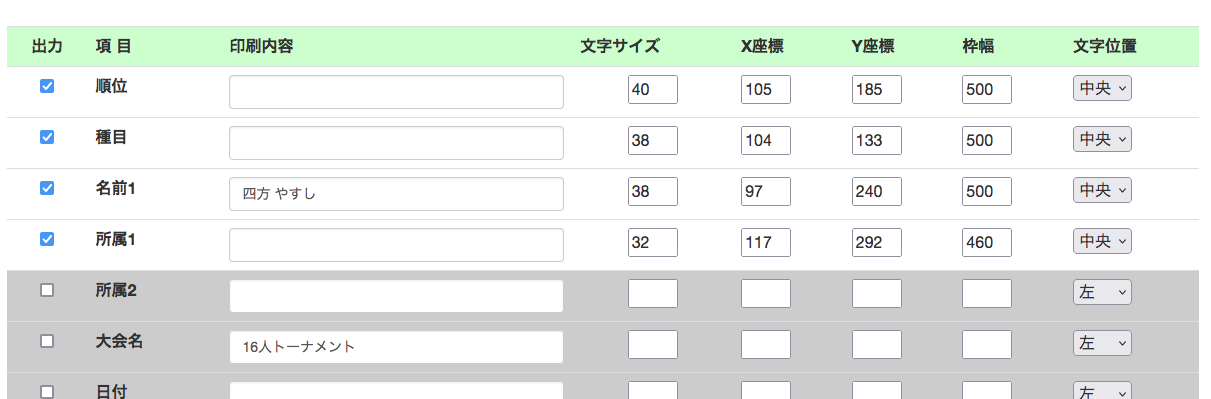
レイアウトを選ぶと設定された座標を含んだデータが表示されます。(ここで座標や文字サイズなどを変更すれば印刷画面に反映されます)
※レイアウトはユーザーIDに紐付けされます
賞状を印刷する
選手名をクリックすると選手名が「名前1」に、所属1と所属2がある場合はそれぞれのフォームに転記されます。(デフォルトではトーナメントのタイトルが大会名、サブタイトルが種目、に入力されています)
入力内容を変更する場合はフォームを直接変更してください。
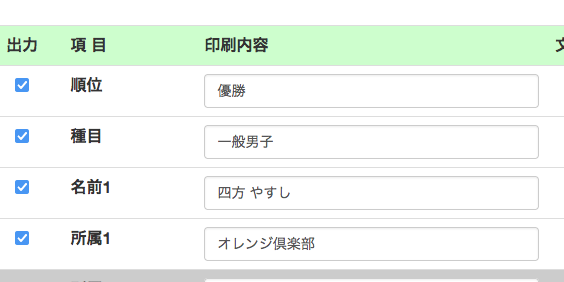
また、フォントについては環境によりますので、適宜選択してください。
項目毎でフォントは変更できません。フォントはレイアウトに保存されません。
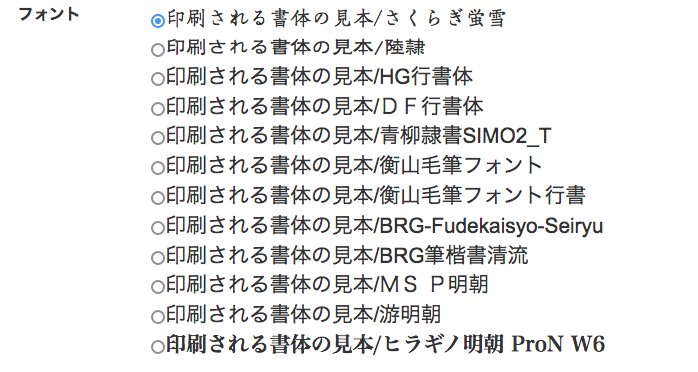
「賞状印刷画面へ」で印刷用のレイアウトが表示されますので、印刷してください。